这篇文章主要介绍了Linux下如何使用tar命令备份和还原系统,具有一定借鉴价值,感兴趣的朋友可以参考下,希望大家阅读完这篇文章之后大有收获,下面让小编带着大家一起了解一下。
Linux上有功能强大的tar命令,tar最初是为了制作磁带备份(tape archive)而设计的,它的作用是把文件和目录备份到磁带中,然后从磁带中提取或恢复文件。现在我们可以使用tar来备份数据到任何存储介质上。
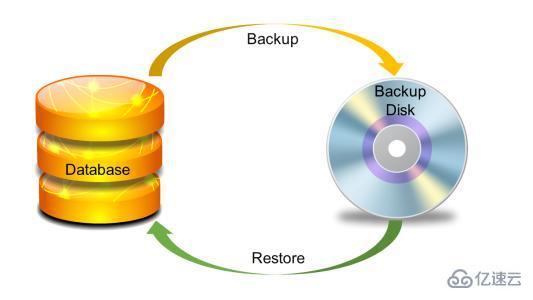
打开终端,切换到root状态
sudo su
进入系统”/”目录
执行打包命令(exclude=/ 后面填写的是备份时想要排除的文件夹)
cd /
tar cvpzf Deepinbackup.tgz --exclude=/proc --exclude=/mnt --exclude=/lost+found --exclude=/sys --exclude=/media --exclude=/run --exclude=/Deepinbackup.tgz /许多系统(应用或网站)每天都有静态文件产生,对于一些比较重要的静态文件如果有进行定期备份的需求,就可以通过tar打包压缩备份到指定的地方,特别是对一些总文件比较大比较多的情况,还可以利用-g选项来做增量备份。
备份的目录最好使用相对路径,也就是进入到需要备份的根目录下
具体示例方备份当前目录下的所有文件
# tar -g /tmp/snapshot_data.snap -zcpf /tmp/data01.tar.gz .
在需要恢复的目录下解压恢复
# tar -zxpf /tmp/data01.tar.gz -C .
-g选项可以理解备份时给目录文件做一个快照,记录权限和属性等信息,第一次备份时”/tmp/snapshot_data.snap”不存在,会新建一个并做完全备份。当目录下的文件有修改后,再次执行第一条备份命令(记得修改后面的档案文件名),会自动根据-g指定的快照文件,增量备份修改过的文件,包括权限和属性,没有动过的文件不会重复备份。
另外需要注意上面的恢复,是“保留恢复”,即存在相同文件名的文件会被覆盖,而原目录下已存在(但备份档案里没有)的,会依然保留。所以如果你想完全恢复到与备份文件一模一样,需要清空原目录。如果有增量备份档案,则还需要使用同样的方式分别解压这些档案,而且要注意顺序。
tar xvpfz Deepinbackup.tgz -C /
mkdir proc
mdkir lost+found
mkdir mnt
mkdir sys
mkdir media
mkdir run感谢你能够认真阅读完这篇文章,希望小编分享的“Linux下如何使用tar命令备份和还原系统”这篇文章对大家有帮助,同时也希望大家多多支持亿速云,关注亿速云行业资讯频道,更多相关知识等着你来学习!
亿速云「云服务器」,即开即用、新一代英特尔至强铂金CPU、三副本存储NVMe SSD云盘,价格低至29元/月。点击查看>>
免责声明:本站发布的内容(图片、视频和文字)以原创、转载和分享为主,文章观点不代表本网站立场,如果涉及侵权请联系站长邮箱:is@yisu.com进行举报,并提供相关证据,一经查实,将立刻删除涉嫌侵权内容。